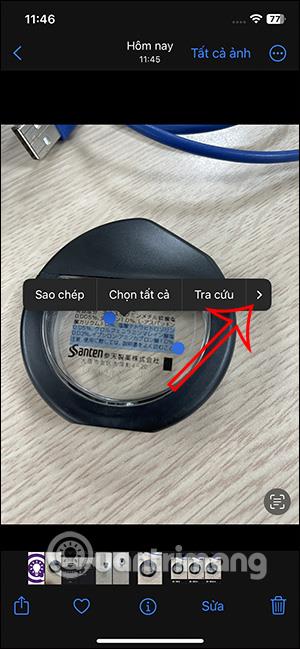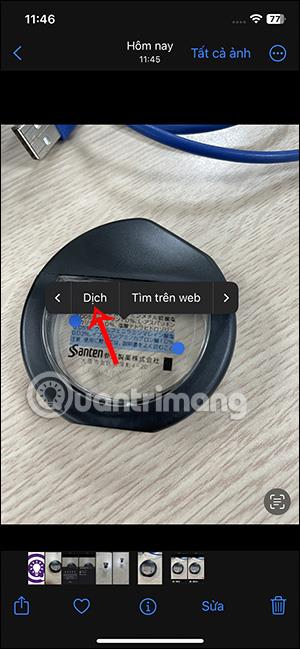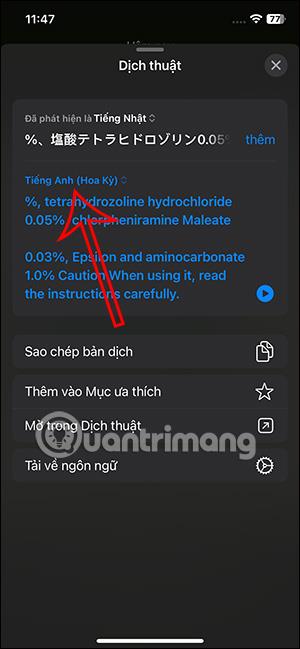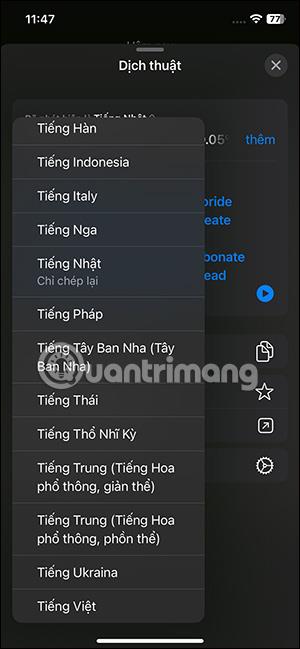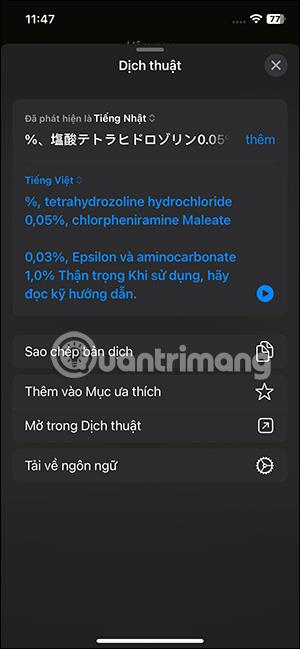iOS 17 understøtter mange funktioner til Fotos-appen på iPhone, herunder muligheden for at oversætte direkte til billeder på iPhone uden at skulle installere en anden applikation til at oversætte tekst i billeder på iPhone som tidligere iOS-versioner. Brugere skal blot klikke på teksten i billedet for at oversætte direkte ved hjælp af Google Translate. Artiklen nedenfor vil guide dig til at oversætte direkte til billeder på iPhone.
Instruktioner til at oversætte direkte til billeder på iPhone
Trin 1:
Åbn først albummet på din telefon og find derefter billedet med den tekst, der skal oversættes direkte. Så trykker og holder vi på tekstområdet i det billede, vi vil oversætte, for at fremhæve det tekstområde.


Trin 2:
Vis muligheder for indhold, klik på pilikonet, der peger til højre for at flytte til bunden og vælg Oversæt .
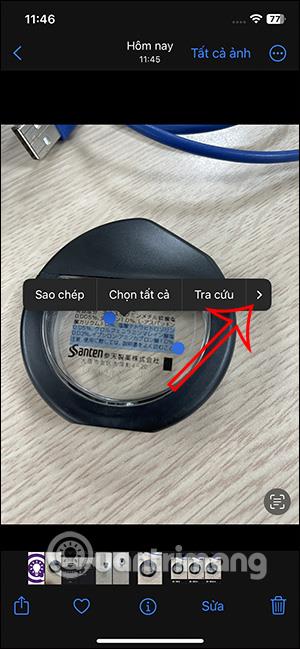
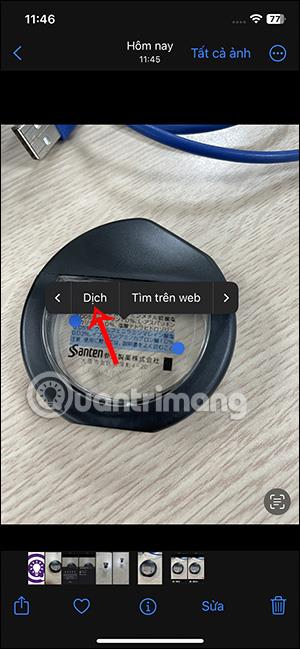
Trin 3:
Vis nu grænsefladen, der introducerer billedoversættelsesfunktionen på iPhone, klik på Fortsæt for at se det oversatte indhold på billedet direkte.

Trin 4:
Vis grænseflade til billedoversættelsesindhold på iPhone. Du vil se kildesproget registreret automatisk. Vi kan ændre målsproget ved at klikke på det aktuelle oversættelsessprog og derefter ændre det tilbage til det sprog, du ønsker. Viser en liste over sprog, som vi kan vælge imellem.
Umiddelbart efter det vil du se billedoversættelsesindholdet direkte på iPhone som vist nedenfor.
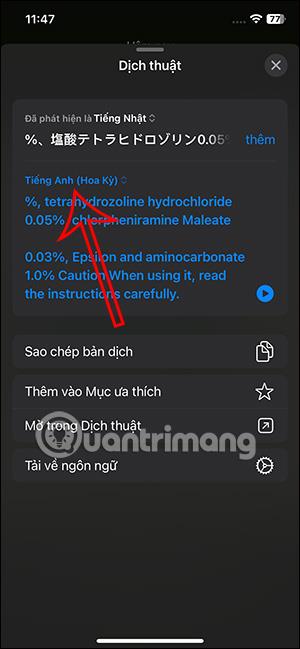
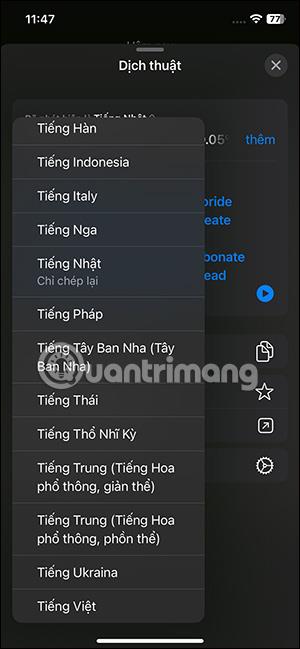
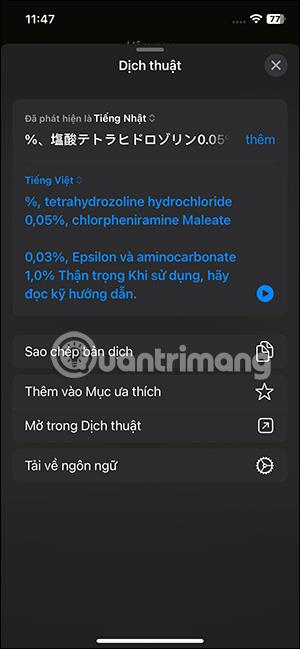
Videoinstruktioner til at oversætte direkte til billeder på iPhone